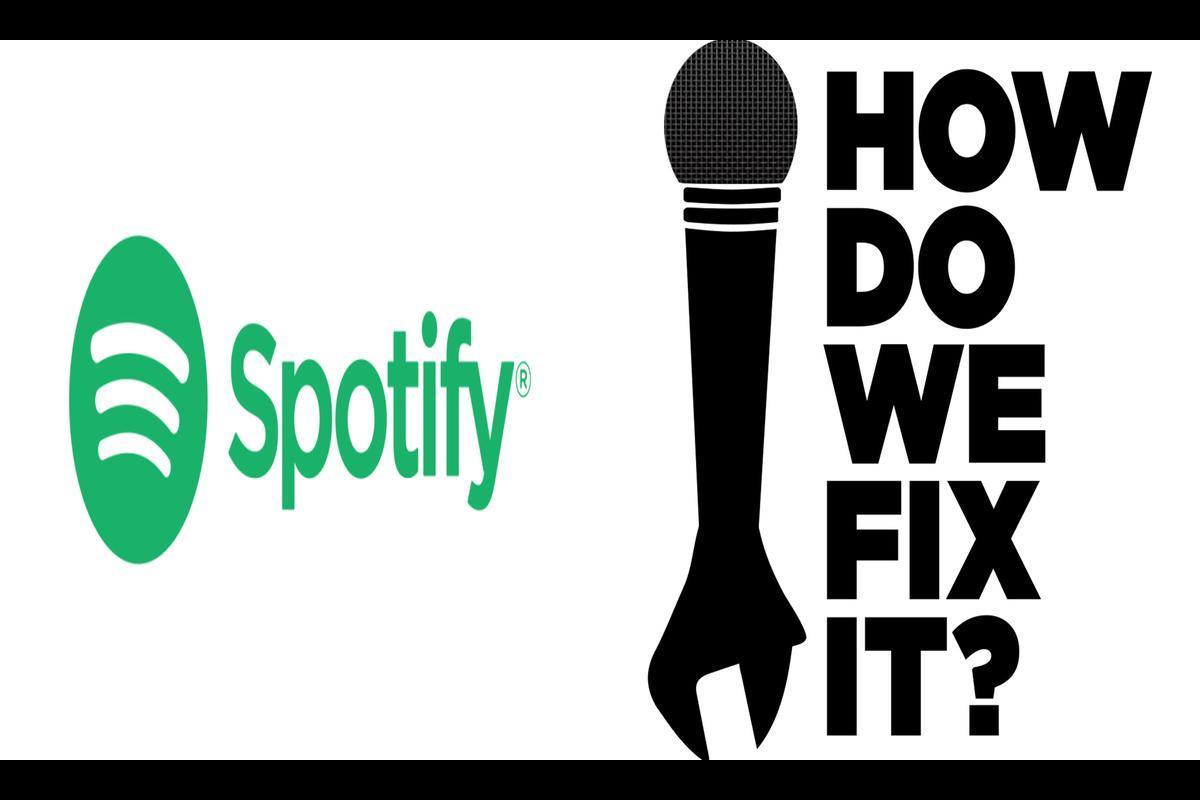Actualités : Rencontrez-vous des problèmes avec la fonctionnalité Spotify sur Android Auto ? Cela peut être frustrant si l’application musicale de votre choix ne fonctionne pas correctement dans votre voiture. Cependant, vous pouvez suivre diverses étapes de dépannage pour résoudre ce problème et pouvoir profiter à nouveau de votre musique en déplacement.
1. Déconnectez et réassociez votre téléphone d’Android Auto.
Pour résoudre les problèmes pouvant résulter d’un processus de couplage imparfait ou échoué, il est recommandé de déconnecter et de rétablir la connexion entre votre téléphone et Android Auto. Cette étape facilite une bonne communication entre votre appareil et le système de votre voiture, favorisant une communication transparente.
2. Redémarrez votre appareil Android
Parfois, la solution la plus simple consiste à redémarrer votre appareil. Cette étape peut corriger des bugs temporaires affectant les fonctionnalités de Spotify sur Android Auto. Le redémarrage de votre appareil actualisera les ressources système, ce qui résoudra tout problème logiciel mineur susceptible d’interférer avec le bon fonctionnement de Spotify.
3. Mettez à jour Spotify et Android Auto
Des problèmes de compatibilité et des bugs peuvent survenir à cause d’applications obsolètes. Par conséquent, il est très important de s’assurer que les versions les plus récentes de Spotify et d’Android Auto sont installées. La mise à jour de ces applications peut résoudre les problèmes connus et améliorer les fonctionnalités globales.
4. Effacer le cache et les données pour Spotify
Les problèmes causés par des fichiers de cache corrompus peuvent être résolus en effaçant le cache et les données de Spotify. Cette étape est souvent efficace pour résoudre les problèmes persistants liés aux performances des applications sur Android Auto. Accédez aux paramètres de votre appareil, recherchez les paramètres de l’application pour Spotify et procédez à la suppression du cache et des données.
5. Vérifiez les mises à jour du système Android
L’utilisation d’une version obsolète d’Android peut entraîner des problèmes de compatibilité avec Android Auto et Spotify. Pour éviter cela, il est conseillé de vérifier régulièrement les mises à jour du système sur votre appareil. L’installation des derniers correctifs et mises à jour logicielles garantira une expérience fluide sur ces applications.
6. Vérifiez votre connexion Internet
Une connexion Internet fiable est essentielle pour diffuser de la musique sur Spotify, et une mauvaise connexion peut empêcher Spotify de fonctionner correctement sur Android Auto. Pour résoudre ce problème, assurez-vous de disposer d’une connexion de données stable ou de vous connecter à un réseau Wi-Fi fiable.
7. Activez le mode développeur Android Auto
Pensez à activer le mode développeur sur Android Auto pour des options de dépannage plus avancées. Ce mode fournit des paramètres supplémentaires pour aider à résoudre le problème. Soyez prudent lorsque vous effectuez des modifications dans ce mode car cela implique des ajustements techniques supplémentaires.
8. Désactivez l’optimisation de la batterie pour Spotify
Parfois, les paramètres d’optimisation de la batterie peuvent empêcher les applications de s’exécuter en arrière-plan, affectant ainsi les fonctionnalités de Spotify avec Android Auto. Pour résoudre ce problème, désactivez l’optimisation de la batterie spécifiquement pour Spotify. Cette application garantit le bon fonctionnement de votre appareil même lorsqu’il est en mode veille.
9. Vérifiez la compatibilité de votre voiture
Il est important de noter que toutes les voitures ne sont pas équipées du support Android Auto et que même les modèles compatibles peuvent rencontrer certains problèmes. Pour garantir la compatibilité, assurez-vous que le système d’infodivertissement de votre véhicule prend en charge Android Auto et exécute le dernier micrologiciel.
Si vous avez suivi toutes les étapes de dépannage suggérées mentionnées précédemment et que Spotify ne fonctionne toujours pas correctement avec Android Auto, il peut être nécessaire de contacter l’assistance Spotify. Les équipes d’assistance disposent de solutions supplémentaires et seront informées des problèmes en cours qu’elles peuvent aider à résoudre.
En suivant ces procédures répertoriées, vous pouvez résoudre le problème de Spotify qui ne fonctionne pas sur Android Auto et profiter d’une lecture de musique ininterrompue pendant vos trajets.
La résolution des problèmes liés à Spotify sur Android Auto comprend diverses approches, notamment le couplage et le ré-couplage du téléphone, le redémarrage de l’appareil, la mise à jour des applications, la suppression du cache et des données, la vérification des mises à jour du système, la vérification de la connexion Internet, l’activation du mode développeur, la désactivation de l’optimisation de la batterie, vérifier la compatibilité des voitures, et si nécessaire, obtenir l’assistance Spotify.
Questions à poser
1. Quelles pourraient être les raisons du crash de Spotify sur Android Auto ?
– Spotify peut rencontrer des problèmes avec Android Auto en raison de problèmes liés au processus de couplage Spotify, d’applications obsolètes, de fichiers mis en cache, de mises à jour du système, de connexion Internet, de paramètres d’optimisation de la batterie ou de compatibilité automobile.
2. Comment puis-je résoudre le problème que Spotify ne fonctionne pas sur Android Auto ?
– Pour résoudre Spotify qui ne fonctionne pas sur Android Auto, comme déconnecter et coupler votre téléphone, redémarrer votre appareil, mettre à jour Spotify et Android Auto, vider le cache et les données de Spotify, vérifier les mises à jour du système, une connexion Internet stable, activer le mode développeur, désactiver optimisation de la batterie pour Spotify et confirmation de la compatibilité de votre voiture.
3. Quelles mesures dois-je prendre si aucune des étapes de dépannage ne fonctionne ?
– Si aucune des étapes de dépannage répertoriées ci-dessus ne donne de résultats positifs, il est préférable de contacter l’assistance Spotify pour obtenir de l’aide. Ils peuvent fournir des solutions supplémentaires ou des informations sur tout problème en cours qui pourrait être résolu.